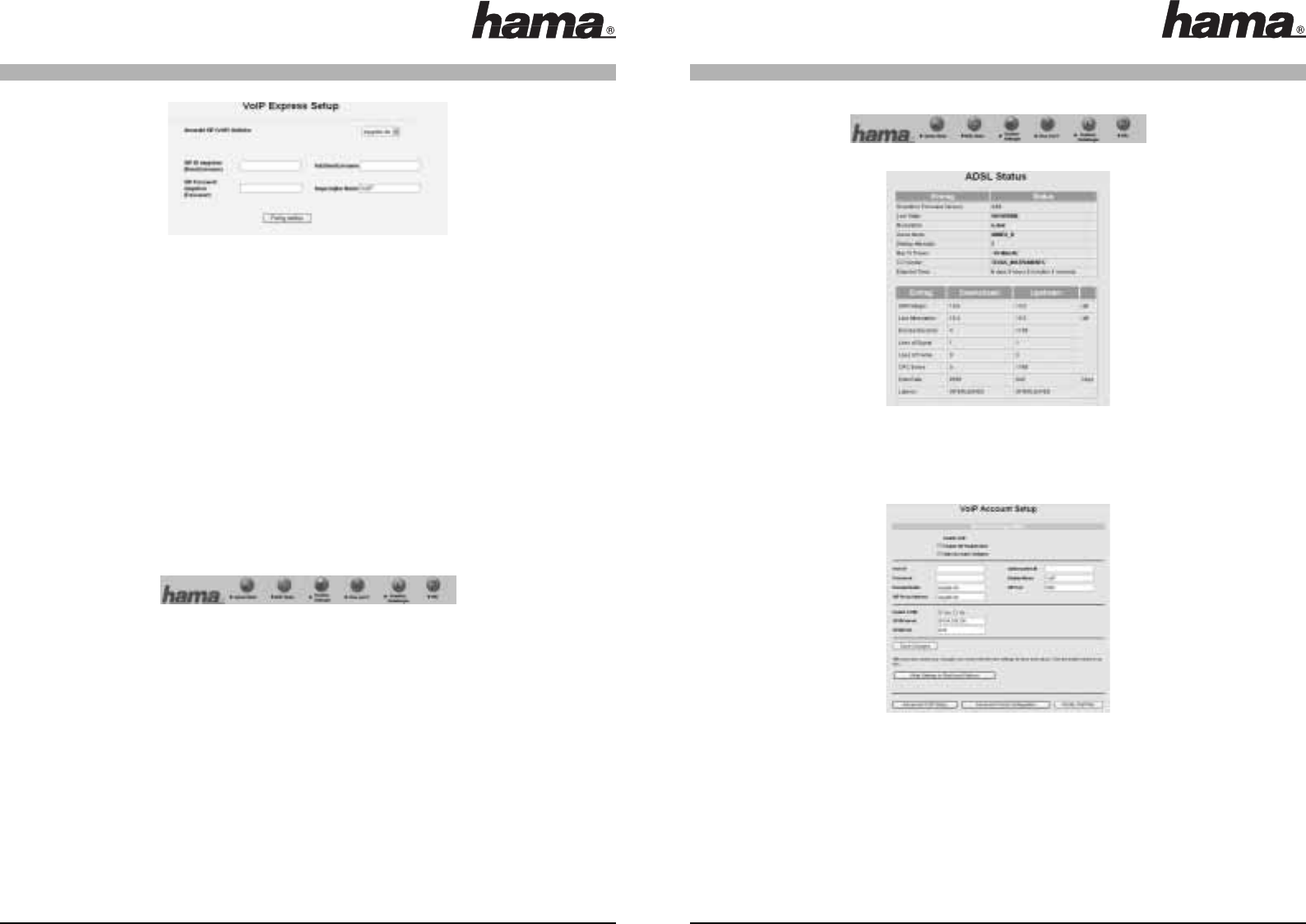6. Voip Einstellungen
Zu den Voice over IP Einstellungen gelangen Sie, indem Sie auf den Button „Voice over IP“ klicken.
Der Haken „Nur VoIP benutzen:“ wird automatisch gesetzt. Wenn Sie den Modem Router an einem Analog-
Anschluss betreiben, müssen Sie diesen Haken entfernen.
Hier können Sie den VoIP Anbieter wählen. Sollte Ihr VoIP Anbieter nicht in der Liste aufgeführt sein, klicken
Sie unter „Erweiterte Einstellungen“ auf den Punkt „VoIP Zugang“.
-User ID: Geben Sie hier Ihren VoIP Benutzernamen ein, den Sie von Ihrem VoIP Service-Anbieter
erhalten haben.
-Password: Geben Sie hier Ihr VoIP Passwort ein, welches Sie von Ihrem VoIP Service-Provider
erhalten haben.
- Authorization ID: Wird von den meistern Providern verlangt und ist im Normalfall gleich mit der
SIP-ID/Benutzernamen und wird deshalb vom Router automatisch eingetragen.
-Domain: Geben Sie hier die Adresse des SIP-Servers Ihres VoIP Service-Anbieters ein. Die Eingabe
kann als URL (z.b. „sipgate.de“) oder als IP-Adresse (z.b. 203.93.248.099) erfolgen.
-SIP Proxy Adresse: Geben Sie hier die Adresse des SIP Proxy-Servers Ihres VoIP Service Anbieters
ein. Die Eingabe kann als URL (z.b. „sipgate.de“) oder als IP-Adresse (z.b. 203.93.248.098) erfolgen.
4.3.2 VoIP Assistent
In diesem Konfigurationsfenster können Sie SIP (VoIP) Anbieter auswählen. Es wurden bereits für vier
verschiedenen VoIP-Anbieter(„sipgate“, „Freenet“, „1und1“, „Nikotel“) Voreinstellungen getroffen.
Wählen Sie hier bitte den entsprechenden SIP (VoIP) Anbieter aus. Sollte Ihr SIP-(VoIP) Anbieter in dieser
Liste nicht vorhanden sein, lesen Sie bitte unter Punkt 5.1 nach.
Benutzer ID: Geben Sie hier Ihren VoIP Benutzernamen ein, den Sie von Ihrem SIP
Provider erhalten haben.
Passwort: Hier geben Sie das Passwort ein dass Sie von Ihrem VoIP Service-Anbieter
erhalten haben.
Aut. Benutzername: Wird von den meistern Providern verlangt und ist im Normalfall gleich mit der
SIP-ID/Benutzernamen und wird deshalb vom Router automatisch eingetragen.
Angezeigter Name: Hier können Sie einen Namen eingeben, der bei VoIP zu VoIP Anrufen im Display des
angerufenen Teilnehmers erscheint (Anzeige abhängig von VoIP-Provider).
Ihre Eingaben bestätigen Sie mit einem Klick auf „Fertig stellen“. Es folgt ein Neustart des Routers. Nach
diesem Neustart ist der Router für den Internet- bzw. VoIP-Betrieb konfiguriert. Die Grundkonfiguration, die
für den Betrieb des VoIP Modemrouters notwendig ist, wurde mit diesem Schritt abgeschlossen. Nachfol-
gende Konfigurations- bzw. Einstellungshinweise sind nicht für den Grundbetrieb notwendig.
5. Status
5.1 Systemstatus
Wenn Sie in der Navigations-Leiste am oberen Bildschirmrand auf den Button „System Status“ klicken,
wird Ihnen eine Übersichtsseite angezeigt. Auf dieser Seite befinden sich aktuelle Informationen wie über
den Datentransfer oder die angeschlossenen PCs an diesem Router.
5.2 ADSL Status
Die ADSL Status Übersichtsseite rufen Sie auf, indem Sie auf den Button „ADSL Status“ klicken. Auf
dieser Seite werden Ihnen Informationen über die Internetverbindung angezeigt.